Si vous voyez un message d’alerte en lien avec le réseau cellulaire, la bande ultralarge ou Apple Pay après une mise à jour ou un redémarrage d’iOS
Lorsque l’un de ces messages s’affiche, cela signifie que les diagnostics iOS ou iPadOS ont détecté un problème qui nécessite probablement une réparation sur votre iPhone ou votre iPad.
Sur les modèles d’iPhone fonctionnant sous iOS 18, vous pouvez télécharger la plus récente version de l’app Assistance Apple pour exécuter des diagnostics supplémentaires qui peuvent aider à déterminer la source du problème de votre appareil.
En savoir plus sur ces messages
Si un badge rouge avec un numéro s’affiche sur l’icône de votre app Réglages :
Ouvrez l’app Réglages.
Appuyez sur le message pour en savoir plus.
Problème de réseau cellulaire détecté
Si vous voyez ce message, cela signifie qu’un problème s’est produit lors de la mise à jour des fonctionnalités de communication mobile de votre iPhone ou de votre iPad. Votre appareil n’est pas en mesure d’acheminer ou de recevoir des appels ou des SMS ni d’accéder aux données cellulaires.
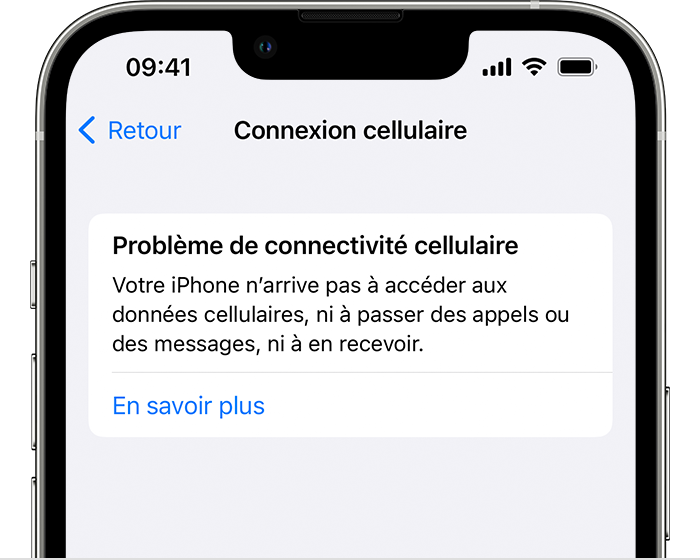
Problème de bande ultralarge détecté
Si ce message s’affiche sur des modèles d’iPhone compatibles avec la technologie à bande ultralarge, cela signifie qu’un problème s’est produit lors de la mise à jour de la fonctionnalité de bande ultralarge de votre iPhone.
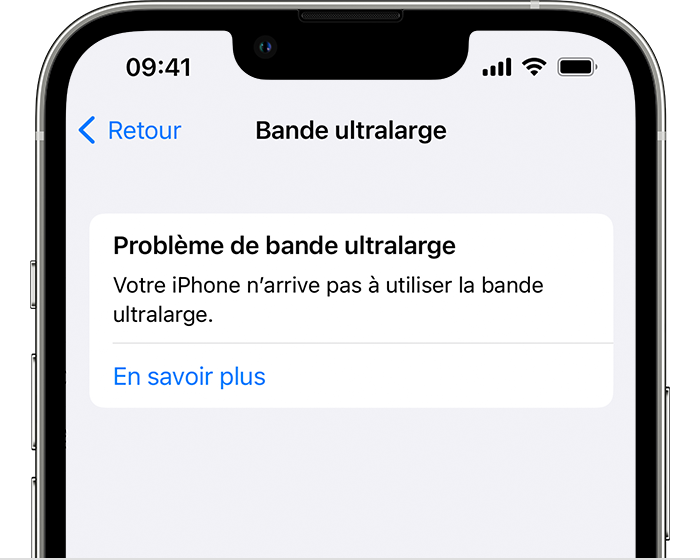
Problème avec Apple Pay détecté
Si vous voyez ce message, vous ne pourrez pas utiliser Apple Pay ou Portefeuille pour effectuer des paiements jusqu’à ce que vous réinstalliez iOS ou iPadOS sur votre appareil. Certaines cartes Portefeuille peuvent encore être disponibles alors que les paiements ne le sont pas.
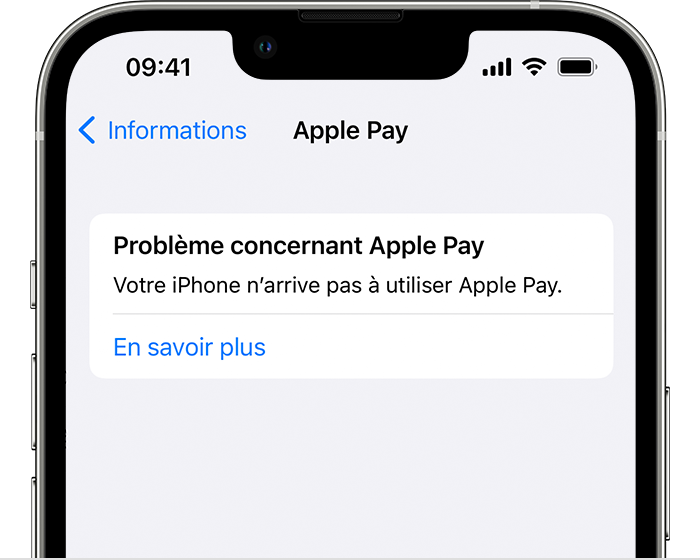
Comment procéder
Assurez-vous de disposer d’une sauvegarde des données de votre iPhone ou de votre iPad.
Connectez votre appareil à un ordinateur doté de la dernière version de macOS, d’iTunes ou d’Appareils Apple. Sur un Mac doté de macOS Catalina ou une version ultérieure, ouvrez le Finder. Sur un Mac doté de macOS Mojave ou d’une version antérieure, ouvrez iTunes. Sur un PC Windows, ouvrez iTunes ou Appareils Apple.
Si la fenêtre « Faire confiance à cet ordinateur » s’affiche, déverrouillez votre appareil, puis touchez Se fier.
Dans le Finder ou sur Appareils Apple, cliquez sur Général. Ou sur iTunes, cliquez sur Résumé. Ensuite :
Sur un Mac : cliquez sur Rechercher les mises à jour en maintenant la touche Commande enfoncée.
Sur un ordinateur Windows : cliquez sur Rechercher les mises à jour en maintenant la touche Contrôle enfoncée.
Cliquez sur Télécharger et mettre à jour. Continuez en suivant les instructions à l’écran.
Votre ordinateur téléchargera et réinstallera la version actuelle du logiciel sur votre appareil. Ne déconnectez pas votre appareil de votre ordinateur tant que le téléchargement n’est pas terminé.
Si le message s’affiche toujours, il se peut que vous ayez besoin d’une réparation. Obtenir de l’assistance.